2019-11-14 17:43:40
PDF怎么压缩大小?我们在制作好PDF文件后,有时会发现文件的体积很大。大体积的PDF文件不仅占用存储空间,在打开和传输的速度方面也会有很大影响,导致我们的工作效率低下。这样的话,我们就需要对PDF文件进行压缩。我们怎么才能压缩PDF文件的大小呢?今天就来给大家分享将PDF文件压缩的方法吧!

第一个方法:使用PDF转换工具
压缩PDF文件最简单的方法就是使用PDF转换工具。那么PDF转换工具【以嗨格式PDF转换器为例】是如何完成PDF压缩的呢?首先我们打开嗨格式PDF转换器,选择主界面功能中的“PDF压缩”功能。

进入PDF压缩界面之后,我们先将需要压缩的PDF文件添加到转换器中央空白的区域。PDF文件添加好后,文件后会直接显示压缩后的大小,不过这时PDF转换器的压缩等级是默认为普通压缩的。我们如果要需要自己选择文件的压缩大小,就得选择高级压缩,再拖动文件后的滑块即可。把文件的压缩等级设置好后,点击下方的“开始压缩”就可以了。
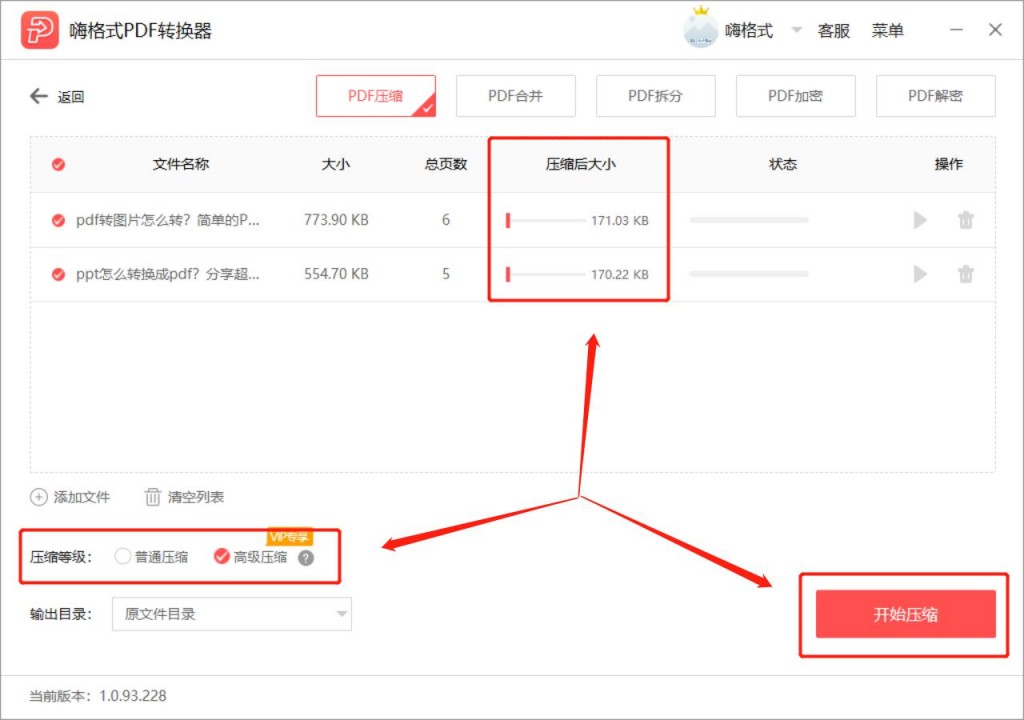
第二个方法:使用PDF编辑工具
PDF编辑工具也是可以将编辑好的PDF文件压缩的。我们在PDF编辑工具中编辑好PDF文件后,点击左上角的“文件”,选择其中的“减小PDF大小”功能。
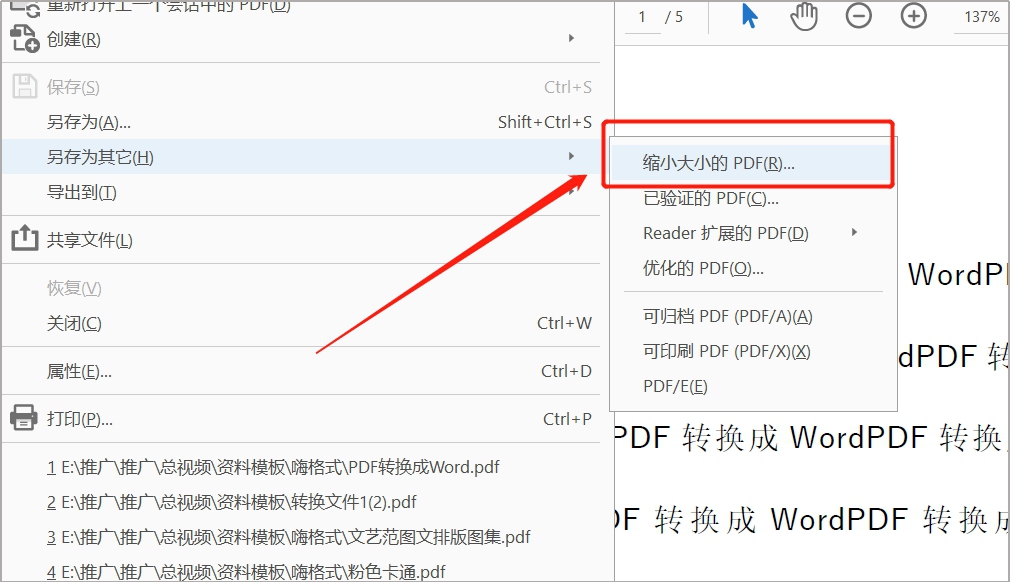
接着在界面弹出的“减小文件大小”的对话框中,我们默认“Acrobat版本兼容性”为保留当前压缩,只需要点击下方的“确定”即可。PDF编辑工虽然可以减小PDF文件的大小,不过压缩文件的效果有限。
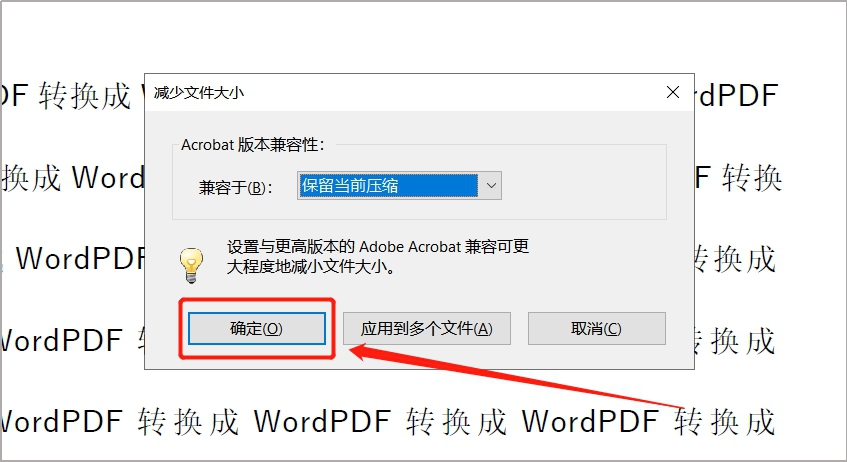
PDF怎么压缩大小?这些就是今天分享给大家的PDF压缩的方法及对应工具,都是很简单的。有压缩PDF文件需求的小伙伴现在就可以去尝试一下了。
常见问题:
更多精彩内容,尽在【嗨格式PDF转换器教程中心】